Antti Uusi-Seppä TYÖKALU KIRPPUTORIN PÄIVITTÄISTEN ASIOIDEN HALLINTAAN. Tietojenkäsittelyn koulutusohjelma
|
|
|
- Susanna Lehtinen
- 8 vuotta sitten
- Katselukertoja:
Transkriptio
1 Antti Uusi-Seppä TYÖKALU KIRPPUTORIN PÄIVITTÄISTEN ASIOIDEN HALLINTAAN Tietojenkäsittelyn koulutusohjelma 2012
2 TYÖKALU KIRPPUTORIN PÄIVITTÄISTEN ASIOIDEN HALLINTAAN Uusi-Seppä, Antti Satakunnan Ammattikorkeakoulu Tietojenkäsittelyn koulutusohjelma Helmikuu 2012 Ohjaaja: Grönholm, Jukka Sivumäärä: 34 Asiasanat: C#, Microsoft Sharepoint 2010, Microsoft SQL Server 2008 Opinnäytetyön tarkoituksena oli kehittää sovellus, joka tulee kirpputorien käyttöön helpottamaan niiden päivittäistä toimintaa huomattavasti. Sovelluksen avulla vältytään jokaisen tuotteen tietojen kirjoittamiselta käsin sekä siltä, että tuotteen ostaja vaihtaa tuotteen hinnan jostain halvemmasta tuotteesta. Sovelluksen avulla asiakas voi varata looseja sekä muuttaa tuotteen tietoja kotoa käsin. Sovellus tulee testauskäyttöön Ellinoora-kirpputorille. Heidän palautteensa avulla kehitetään sovellusta jolloin se voidaan ottaa käyttöön myös muilla kirpputoreilla. Opinnäytetyön toteutuksessa käytettiin Sharepointtia, Visual Studiota sekä Microsoft SQL Serveriä. Ohjelmointikielenä käytettiin C#-kieltä.
3 A TOOL FOR HANDLING DAILY BUSINESS AT FLEA MARKET Uusi-Seppä Antti Satakunta University of Applied Sciences Degree Programme in Business Information Systems February 2012 Supervisor: Grönholm, Jukka Number of pages: 34 Keywords: C#, Microsoft Sharepoint 2010, Microsoft SQL Server 2008 The purpose of this thesis was to develop software that helps daily business at flea markets. With this software flea markets don t have to handwrite information to each product. Customers can t change product information to cheaper price because every product has unique id-number. With this software you can reserve lodge and change your product information at home. This software will come in use of flea market called Ellinoora. With their feedback we can improve software and maybe someday this software is in use of other flea markets. The technique used in this thesis was Sharepoint, Visual Studio and SQL Server. Programming language was C#.
4 Sisällysluettelo 1 JOHDANTO KÄYTETYT TYÖKALUT Microsoft Visual Studio Microsoft Sharepoint Uusi Sharepoint-sivu Sharepoint webpartin lisääminen sivulle Microsoft SQL Server Relaatiotietokannat SUUNNITTELU Käyttöliittymän suunnittelu Tietokannan suunnittelun merkitys Tietokannan suunnittelu SOVELLUS PROJEKTINA TOTEUTUS Tietokannan taulut Sovelluksen toteutus Uuden käyttäjän lisäys Sovellukseen kirjautuminen Uuden sopimuksen luonti Käyttäjän sopimukset Uuden tuotteen lisäys Lista tuotteista ja niiden muokkaus ja poisto Tuotteen myyntitapahtuma Viestin lähettäminen Ilmoitus uusista viesteistä Lista käyttäjän viesteistä Käyttäjän myydyt tuotteet YHTEENVETO LÄHTEET... 34
5 5 1 JOHDANTO Opinnäytetyöni aiheena oli kehittää sovellus helpottamaan kirpputorin päivittäistä toimintaa. Sovellus jakaantuu pääkäyttäjiin eli kirpputorin työntekijöihin sekä käyttäjiin eli kirpputorin asiakkaisiin. Pääkäyttäjät pääsevät ylläpitosivulle jossa lisätään uudet asiakkaat sekä tehdään sopimukset. Ylläpitosivulla myös aloitetaan uusi myyntitapahtuma. Asiakkaat voivat tehdä loosivaraustoiveita sekä lisätä tuotteita pääkäyttäjän tekemään sopimukseen sekä muokata niitä kotoa käsin. Sovelluksessa on myös viestintäjärjestelmä, jonka avulla asiakas voi tehdä varaustoiveita tai vaikkapa kysyä liikkeen aukioloaikoja. Sain aikaa sovelluksen tekoon noin kolme kuukautta. Aluksi meni hieman aikaa uusien työkalujen opettelemiseen. Kun työkalut olivat hieman paremmin hallinnassa, aloin suunnittelemaan sovelluksen tietokantaa sekä käyttöliittymää. Käsittelen tietokannan sekä käyttöliittymän suunnittelua luvussa 3. Tämän jälkeen aloin toteuttamaan itse sovellusta, jota käsittelen luvussa 5.
6 6 2 KÄYTETYT TYÖKALUT 2.1 Microsoft Visual Studio Visual Studio on Microsoftin tärkein Windows-kehitin. Sillä kehitetään pääasiassa.net-pohjaisia sovelluksia valmistajan omiin käyttöjärjestelmäympäristöihin, eli työasemiin, palvelimiin sekä nykyisin myös viihde- ja mobiililaitteisiin. Visual Studiosta on tarjolla useita erilaisia kokonaisuuksia alkaen opiskelijoille ja harrastajille tarkoitetuista ilmaisista versioista aina laajoihin ammattilaisille tarkoitettuihin versioihin. Visual Studio tukee erilaisia sovellustyyppejä, joista tärkeimpiä ovat: Perinteiset, graafiset Windows-sovellukset (Windows Forms) Uudentyyppiset, graafiset sovellukset WPF-tekniikkaa käyttäen Konsolisovellukset Windowsin palvelut (service application) Web-sovellukset Web Services-sovellukset eli verkkopalvelut Microsoft Office-tuotteisiin integroidut sovellukset Mobiilisovellukset Asennusohjelmat Visual Studion kehitysympäristön laajennukset ja makrot (Järvinen 2008, 2-5.)
7 7 2.2 Microsoft Sharepoint 2010 Microsoft Sharepoint 2010 on pienille ja suurille organisaatioille kehitetty monipuolinen web-sovellusalusta. Se on suosittu, koska se tarjoaa alustan, jota voidaan muokata organisaatiolle sopivaksi. Sharepoint tarjoaa myös liiketoiminnan kannalta tärkeiden tietojen esittämisen yhdessä keskeisessä paikassa. Käyttöliittymä on tuttu muista Office-tuotteista. Microsoft Sharepoint 2010 sisältää mm. seuraavia toiminnallisuuksia: Internet-sivustojen julkaisun ja sisällöntuotannon Dokumenttien hallinnan Työtilojen hallinnan Raportoinnin työkaluja Kalenterien- ja tehtävienhallinnan Laajat haut Sharepoint tarjoaa siis jo sinällään paljon toiminnallisuutta mutta usein asiakkaiden vaatimukset ovat niin yksityiskohtaisia, että sivustojen yksityiskohtainen räätälöinti on välttämätöntä. (Noel 2010, 5-7.)
8 Uusi Sharepoint-sivu Sovellusta kehittäessäni piti testata webpartien toimivuutta ja näin ollen piti tehdä Sharepoint-sivu johon laittaa webpartit. Uuden sivun luominen on suhteellisen helppoa yksinkertaisen käyttöliittymän vuoksi. Kuva 1. Uuden Sharepoint-sivun luonti Sivua valittaessa voidaan valita tavallinen sivu tai webpart-sivu. Tavallisellekin sivulle voi lisätä webparteja, mutta minusta sivu on helpompi rakentaa pudottamalla webpartit valmiiksi määrättyihin kohtiin. Sivulle kannattaa antaa mahdollisimman kuvaava nimi.
9 9 Kuva 2. Tavallinen sivu ja webpart-sivu. Kuva 3. Sivun rakenteen valitseminen.
10 Sharepoint webpartin lisääminen sivulle Webpart on www-osa joka voidaan lisätä sivuille, missä on webpartin mahdollistava alue. Sekä ilmaisia että maksullisia valmiita webparteja on paljon olemassa. Valmiit webpartit ovat käteviä joissakin tapauksissa mutta ne eivät ole kovin muokattavia. Tämän takia on hyvä tehdä itse webparteja asiakkaan yksityiskohtaisten toiveiden mukaan. Webparteja voidaan käyttää yhdessä toisten webpartien kanssa. Tässä sovelluksessa esimerkiksi Login-webpart toimii kaikkien muiden webpartien kanssa yhteistyössä, koska siitä saadaan kirjautuneena olevan henkilön CustomerID. Kuva 4. Webpartin mahdollistava alue Yllä olevasta kuvasta päästään kohtaan, josta valitaan haluttava webpart. Seuraavassa kuvassa on lista valmiita webparteja ja valittuna itsetehdyt webpartit. Kuva 5. Webpartin valinta
11 Microsoft SQL Server Microsoft SQL Server on monipuolinen ja kustannuksiltaan edullinen tietokantaalusta joka toimii erinomaisesti erilaisten tietojärjestelmien kanssa skaalautuvuutensa ansiosta. Microsoft SQL Server on tehokas ja nopea, ja se tarjoaa monipuoliset raportointityökalut. Microsoft SQL Serverissä on myös yksinkertainen käyttöliittymä ja se toimii moitteetta yhdessä muiden Microsofttuotteiden kanssa. SQL Serverillä voidaan myös itse tutkia tietokantoja ja etsiä uusia asiakasmahdollisuuksia. Yrityksen työntekijät voivat tehdä itse erilaisia analyyseja. Microsoft SQL Server on luotettava ja turvallinen ratkaisu tietokantojen hallitsemiseen. (Petkovic 2008, 3-5) 2.4 Relaatiotietokannat Yleisesti ottaen tietokanta on joukko tietoja, joita voidaan käsitellä tietokantakielellä (esimerkiksi SQL). Tietojen hallinnointiin tarvitaan erityinen ohjelmisto, tietokannan hallintajärjestelmä. Esimerkkeinä Oracle, DB2, Microsoft SQL Server, MySQL ja Acces.
12 12 Kuva 6. Esimerkki kahdesta taulusta Relaatiotietokanta koostuu useista tauluista, kuten yllä Yritys ja Henkilö. Tauluissa on sarakkeita, joilla on toisistaan poikkeavat nimet, sekä rivejä. Sarakkeita ovat Yrtunnus, Nimi, Postinro, Postitmp sekä Puhelin. Jokaisessa taulussa on tunnisteena perusavain (primary key). Kuvassa yritystaulun perusavain on Yrtunnus ja henkilötaulun perusavain on Hnro. Perusavaimen on oltava yksilöivä eli uniikki joka tarkoittaa sitä, että sarakkeessa ei riveillä saa olla samaa arvoa. Perusavain voi koostua useammastakin sarakkeesta. Kuvassa henkilöt riippuvat yritykseen joka tarkoittaa sitä, että niiden välillä on riippuvuus. Yrityksellä on monta henkilöä, mutta henkilö kuuluu aina yhteen yritykseen. Tällaista tilannetta kutsutaan yksi-moneen-yhteydeksi. Tämän vuoksi tarvitaan viiteavaimia (foreign key). Henkilötaulussa on viiteavain Yrtunnus joka viittaa yritystaulun perusavaimeen (Yrtunnus). On myös olemassa yksi-yhteen- ja moni-moneen yhteys.
13 13 Kuvasta näkyy, että Systeemityö Oy:lla ei ole puhelinnumeroa. Jos tietokantaan syötettäessä dataa sarakkeella ei ole arvoa, tulee sarakkeeseen merkintä NULL eli tyhjä arvo. NULL ei ole välilyönti eikä nolla vaan tuntematon arvo. (Hovi 2005, 5-10.) Tietokannan tauluissa jokaisella kentällä on oma tyyppinsä On tärkeää valita oikea tietotyyppi, koska se voi vaikuttaa koko tietokannan toimivuuteen ja ohjelmointiin. Taulukossa 1 esitellään yleisimmät tietotyypit. Taulukko 1. Taulun yleisimmät tietotyypit Tietotyyppi char(n) varchar(n) decimal (n,m) number (n,m) integer, int smallint date, datetime boolean Selitys merkkimuotoinen, kiinteämittainen merkkimuotoinen, vaihtuvamittainen pakattu desimaaliluku, n = kokonaispituus, m = desimaalien määrä pakattu desimaaliluku suuri kokonaisluku pieni kokonaisluku päivämäärä, voi sisältää myös kellonajan arvona tosi tai epätosi
14 14 3 SUUNNITTELU 3.1 Käyttöliittymän suunnittelu Suunnitellessa käyttöliittymää pitäisi olla jonkinlainen käsitys siitä, millaiset ihmiset tulevat tuotetta käyttämään. On hyvä tietää tulevien käyttäjien tavoitteet, tehtävät, rajoitukset, motiivit ja toimintaolosuhteet. Muuten tuotteen menestys on sattumanvaraista. Käyttäjien eroina ovat esimerkiksi ikä, ja sukupolviasiat, kokeneisuus ja toimintaolosuhteet. Käyttäjät voidaan jakaa seuraavasti eri kohderyhmiin. - Noviisit eli aloittelijat jotka eivät tiedä tietokoneiden käytöstä tai tietotekniikasta yleensäkään kovinkaan paljoa. Heille sovelluksen kaikkien toimintojen pitää olla mahdollisimman yksinkertaisia ja helposti opittavia. Ei myöskään saa olla liikaa vaihtoehtoja. - Edistyneemmillä käyttäjillä on jo jonkin verran kokemusta tietokoneista ja he pärjäävät jo hieman paremmin monimutkaistenkin käyttöliittymien kanssa. - Experteillä eli asiantuntijoilla on jo vahva kokemus tietokoneista ja he haluavat käyttöliittymässä olevan paljon vaihtoehtoja ja esimerkiksi haluavat kustomoida käyttöliittymää mieleisekseen. (Sinkkonen 2009, ) Tämän sovelluksen käyttäjät tulevat olemaan suurilta osin joko noviiseita tai edistyneempiä käyttäjiä. Suurin osa on kuitenkin noviiseita jonka takia käyttöliittymä on suunniteltu mahdollisimman yksinkertaiseksi ja selväksi. Ei ole liikaa vaihtoehtoja eikä nappeja. Kun käyttäjä esimerkiksi tallentaa uuden tuotteen, ilmoitetaan selvästi, että tuote on tallennettu onnistuneesti.
15 Tietokannan suunnittelun merkitys Tietokanta muodostaa nykyaikaisten sovellusten perustan ja siksi on tärkeää, että tietokanta suunnitellaan ja rakennetaan hyvin. Jos edellä mainitut asiat ovat huonosti toteutettu, ei sovelluksesta tule kovinkaan onnistunutta. Jos suunnittelu ja rakentaminen toteutetaan huolella, välttyy myöhemmiltä korjauksilta ja helpottaa suuresti ohjelmointia. Tietokantaa suunniteltaessa olisi hyvä pohtia, minkälaiseen rakenteeseen pyritään. Hyvän tietokannan tärkeitä ominaisuuksia ovat kattavuus, eli sisältää kaikki kyselyissä tarvittavat tiedot ja yhteydet selkeys ja ymmärrettävyys, eli mahdollisimman yksinkertainen rakenne jolloin on helppo tehdä kyselyitä muutosjoustavuus, eli mahdollisimman helppo laajennettavuus minimoiden muutokset yleiskäyttöisyys, eli soveltuu eri asiakkaille tarvitsematta muuttaa itse rakennetta eheys, eli ei samaa dataa varastoida tauluihin suorituskyky eli tehokkuus on myös hyvin tärkeää
16 Tietokannan suunnittelu Tietokantaa lähdettiin suunnittelemaan asiakkaan toiveiden mukaisesti. Keskustelujen pohjalta koottiin lista vaadituista toiminnoista ja ominaisuuksista: - Käyttäjätunnistus ja sisään kirjautuminen - Pääkäyttäjän toiminnot ja ominaisuudet Uuden käyttäjän lisäys Uuden sopimuksen luonti Tuotteiden myyntitapahtuma Viestin luonti ja vastaanottaminen Asiakkaan myytyjen tuotteiden yhteissumma - Asiakkaan toiminnot ja ominaisuudet Omien tietojen muokkaus Uuden tuotteen lisääminen Tuotteen muokkaus Viestin luonti ja vastaanottaminen
17 Kuva 7. Tietokannan uml-kaavio. 17
18 18 4 SOVELLUS PROJEKTINA Lähtiessäni toteuttamaan sovellusta minulle annettiin aikaa noin kolme kuukautta. Arvio oli tehty sen mukaan, mitä kokeneempi kehittäjä arvioi itsellään menevän aikaa vastaavanlaisen sovelluksen tekemiseen. Tähän arvioon lisättiin aikaa huomioiden kokemattomuuteni sekä se, että minun pitää opetella Sharepointin käyttöä. Sovelluksen etenemistä seurattiin päivittäisillä palavereilla joissa käsiteltiin seuraavat asiat; mitä olen saanut aikaan ja mitä teen seuraavaksi. Palavereissa käsiteltiin myös kohdattuja ongelmia ja niihin ratkaisuja. Projektin aikana käytiin sovelluksen tilaajan kanssa muutama palaveri jossa käytiin läpi toimintoja ja tilaaja antoi myös joitain parannusehdotuksia. Samalla tulevat käyttäjät opettelivat hieman käyttämään sovellusta. Sovelluksen prosessimallina käytettiin Winston W. Roycen kehittämää vesiputousmallia. Vesiputousmalli koostuu seitsemästä eri prosessivaiheesta. Vesiputousmallia noudattaessa edetään järjestyksessä vaiheesta toiseen eli kun esimerkiksi esitutkimus on suoritettu, siihen ei enää palata vaan siirrytään määritteluvaiheeseen. Vesiputousmalli soveltuu hyvin sellaisiin projekteihin, jossa määritelmät ovat alusta asti hyvin tiedossa. Ongelmana on se, että se on hieman joustamaton uusien määritelmien tullessa esiin. Tämän vuoksi se ei ehkä ole paras vaihtoehto laajojen sovellusten tekoon. Työssä käytin hieman muunneltua vesiputousmallia, koska tilaaja halusi uusia toimintoja ja ominaisuuksia toteutusvaiheessa. Tämän vuoksi minun piti palata takaisin prosessivaiheissa.
19 Kuva 8. Muunnellun vesiputousmallin prosessivaiheet 19
20 20 5 TOTEUTUS 5.1 Tietokannan taulut Toteutus alkoi tietysti laittamalla ohjelmistot kuntoon, eli asennettiin ja konfiguroitiin Microsoft SQL Server. Toteutus on sujuvaa käyttämällä SQLlauseita taulujen perustamiseen. CustomerTablessa säilytetään asiakkaan sekä pääkäyttäjän tietoja. CustomerTablen kenttiä ovat CustomerID, joka on pääavain ja kasvaa aina yhdellä uuden asiakkaan/pääkäyttäjän luonnissa. CustomerFirstName on asiakkaan/pääkäyttäjän etunimi ja CustomerLastName sukunimi. CustomerAddres on osoite, CustomerTelephone puhelinnumero ja Customer . CustomerUsername on käyttäjän haluama käyttäjänimi ja CustomerPassword salasana joilla kirjaudutaan järjestelmään. CustomerLoggedInistä nähdään, onko käyttäjä kirjautuneena sisään. CustomerLastLoginistä nähdään, milloin käyttäjä on viimeksi kirjautunut järjestelmään. CustomerAdmin määrittää, onko käyttäjä asiakas vai pääkäyttäjä. ProductTablessa säilytetään tuotteen tietoja. ProductTablen kenttiä ovat ProductID joka on pääavain ja kasvaa automaattisesti aina yhdellä. CustomerID ja ContractID ovat vierasavaimia, jotka liittyvät CustomerTableen sekä ContractTableen. ProductPrice on tuotteen hinta, TargetID tuotteen loosi, ProductSoldista nähdään onko tuote myyty, ProductSoldDatesta tuotteen mahdollinen myyntipäivä sekä ProductName on tuotteen nimi. ContractTablessa säilytetään sopimusten tietoja. ContractID on taulun pääavain ja kasvaa aina yhdellä lisättäessä uutta sopimusta. CustomerID on vierasavain,
21 21 joka liittyy CustomerTableen. ContractStartDate sekä ContractEndDate ovat sopimuksen aloituspäivämäärä sekä lopetuspäivämäärä. MessageTablessa säilytetään pääkäyttäjien ja asiakkaiden viestejä. MessageID on taulun pääavain ja kasvaa aina yhdellä uuden viestin saapuessa. CustomerID on vierasavain joka liittyy CustomerTableen. MessageRequestDate ja MessageEndDate ovat asiakkaan toiveita pääkäyttäjälle sopimuksen kestosta. MessageMessage on itse viesti ja MessageToID on viestin vastaanottaja. TargetTablessa säilytetään loosinumeroa. TargetID on pääavain joka kasvaa aina yhdellä ja TargetNumber tarkoittaa loosia. 5.2 Sovelluksen toteutus Sovellus toteutettiin tekemällä jokaisesta halutusta toiminnosta webpart, jotka yhdistettiin myöhemmin. Eri webparteja tuli yhteensä 11 kappaletta Uuden käyttäjän lisäys CreateNewUser-web-osalla tehdään uusi käyttäjä. Lisääjän tarvitsee olla pääkäyttäjä. Lomakkeeseen syötetään perustiedot jonka jälkeen painetaan Tallenna -nappia. Jos lisätään rasti Pääkäyttäjä -kohdassa, lisätystä käyttäjästä tulee pääkäyttäjä. Jos käyttäjänimi ei ole vielä käytössä, lisätään uusi asiakas/pääkäyttäjä tietokantaan CustomerTableen.
22 22 Kuva 9. Uuden käyttäjän lisäys Sovellukseen kirjautuminen Sovellukseen kirjautuminen tapahtuu Login-web-osassa. Kenttiin syötetään edellä syötetyt käyttäjänimi ja salasana. Kuva 10. Oikealla käyttäjän/pääkäyttäjän kirjautuminen ja vasemmalla käyttäjä/pääkäyttäjä kirjautuneena. Login-web-osassa myös määritellään se, että mitä tietokantaa käytetään. Kun sovellus tulee käyttöön niin tietysti eri kirpputoreilla on eri tietokannat käytössä. Ongelma ratkaistiin tekemällä custom property web-osaan. Merkittyyn kohtaan syötetään halutun tietokannan nimi.
23 23 Kuva 11. Käytetyn tietokannan valitseminen Uuden sopimuksen luonti Kun lisätään uutta sopimusta, luojan tarvitsee olla pääkäyttäjä. Alasvetovalikosta valitaan asiakas, jolle sopimus luodaan. Tämän jälkeen valitaan sopimuksen aloitus- ja lopetuspäivämäärä ja haetaan vapaat loosit kohdasta Hae vapaat kohteet.
24 24 Kuva 12. Asiakkaan ja sopimuksen päivämäärien valinta. Tämän jälkeen aukeaa kohdeluettelo, josta nähdään vapaat ja varatut loosit. Loosit on merkitty numeroin. Jos loosi on varattavissa, eli sitä ei ole vielä varattu, se varataan kohdasta Varaa. Kuva 13. Loosin varaus Käyttäjän sopimukset Tällä web-osalla näytetään kirjautuneena olevan käyttäjän voimassa olevat sopimukset. Kohdasta Muokkaa aukeaa ponnahdusikkuna, jossa voidaan muokata sopimuksen alkamis ja päättymispäivämäärää. Kohdasta Lopeta sopimus, sopimuksen päättymispäivämääräksi päivitetään meneillään oleva päivä.
25 25 Kuva 14. Käyttäjän voimassa olevat sopimukset Kuva 15. Sopimuksen muokkauksen ponnahdusikkuna Uuden tuotteen lisäys Alasvetovalikossa on kirjautuneena olevan käyttäjän avoinna olevien sopimusten aloituspäivämäärät. Valitaan haluttava sopimus, johon lisätään uusi tuote kirjoittamalla kenttiin tuotteen nimi ja hinta. Painetaan tallennusnappia jolloin tuote tallentuu tietokantaan. Kuva 16. Uuden tuotteen lisäys.
26 Lista tuotteista ja niiden muokkaus ja poisto Alasvetovalikkoon tulee kirjautuneen olevan käyttäjän sopimukset. Valikosta valitaan sopimus, jonka tuotteet halutaan nähdä. Tuotteen tiedot tulevat näkyviin. Kohdasta Muokkaa aukeaa ponnahdusikkuna josta päästään muokkaamaan tuotteen hintaa ja nimeä. Kohdasta Poista voidaan poistaa haluttu tuote. Kuva 17. Tuotteen tiedot.
27 27 Kuva 18. Valitun tuotteen muokkaus Tuotteen myyntitapahtuma Kun tuote tuodaan myyntiin, saa se uniikin ProductID:n josta tehdään viivakoodi. Viivakoodi kiinnitetään tuotteeseen ja viedään hyllyyn. Kun joku tuo sen kassalle ostettavaksi, tarvitsisi se jotenkin merkitä myydyksi. Päädyttiin seuraavanlaiseen ratkaisuun. Aloitetaan uusi myyntitapahtuma jolloin näkyviin tulee tekstilaatikko. Tuotteen viivakoodin voi lukea viivakoodinlukijalla jolloin tuotteen ja tuotteen myyjän tiedot tulevat suoraan näkyviin tai syöttää viivakoodin käsin ja painaa nappia Hae tuote jolloin samat tiedot tulevat esiin. Tuotteen myyjän tiedot tulevat sen takia, jos tulee esimerkiksi jotain kysyttävää tuotteeseen liittyen. Kuva 19. Tuotteen viivakoodi voidaan lukea viivakoodinlukijalla tai syöttää käsin.
28 28 Kuva 20. Kun tuotteen viivakoodi on luettu lukijalla tai kirjoitettu, tiedot tulevat näkyviin.
29 Viestin lähettäminen Asiakas halusi sovellukseen jonkinlaisen viestintäominaisuuden, jotta asiakas voisi esittää toiveita sopimuksen ajankohdasta tai vaikkapa kysyä aukioloaikoja. Päädyttiin seuraavanlaiseen ratkaisuun. Alasvetovalikosta valitaan pääkäyttäjä, jolle viesti halutaan lähettää. Kirjoitetaan aihe ja halutessaan päivämäärät sopimuksen kestoon. Päivämääriä ei ole pakko valita, jos kyse ei ole loosivarauksesta. Päivämäärät voi kirjoittaa, tai valita kalenterista. Napista Lähetä viesti tallentuu tietokantaan. Kuva 21. Viestin lähettäminen.
30 Ilmoitus uusista viesteistä Ilmoitus uusista viesteistä sijoitetaan etusivulle, jotta käyttäjä näkee heti sovellukseen kirjautuessaan onko uusia viestejä. Uudet viestit saadaan vertailemalla viestin lähetyspäivämäärä ja sitä, koska käyttäjä on viimeksi kirjautunut sisään. Eli MessageTablen kenttä MessageSentDate sekä CustomerTablen kenttä CustomerLastLogin. Lasketaan ne ja sijoitetaan linkkiin (Sinulle on x uutta viestiä), josta pääsee viestilistaan Lista käyttäjän viesteistä Linkistä päästään tälle sivulle, jossa on lista kirjautuneen käyttäjän viesteistä. Viestit on laitettu tulemaan kannasta laskevaan järjestykseen jolloin uusin viesti tulee aina ensimmäisenä listaan. Listasta näkyy lähettäjä, aihe ja lähetyspäivämäärä. Näitä painamalla voidaan listan järjestystä muuttaa. Kohdasta Vastaa aukeaa ponnahdusikkuna, josta voidaan vastata viestiin. Kohdasta Poista viesti poistetaan. Kuva 22. Lista käyttäjän viesteistä.
31 Kuva 23. Viestiin vastaaminen. 31
32 Käyttäjän myydyt tuotteet Nämä nähdäkseen tarvitsee olla pääkäyttäjä. Alasvetovalikosta valitaan asiakas, jonka myydyt tuotteet halutaan nähdä. Kun asiakas on valittu, ilmestyy lista myydyistä tuotteista ja alas niiden yhteissumma. Kuva 24. Valitun asiakkaan myytyjen tuotteiden yhteissumma.
33 33 6 YHTEENVETO Olen suhteellisen tyytyväinen opinnäytetyöni lopputulokseen. Tilaajan toivotut toiminnot ja ominaisuudet tulivat täytettyä hyvin ja sovellus toimii vakaasti. On kuitenkin mahdotonta sanoa tässä vaiheessa sitä, että suorittaako sovellus täydellisesti tehtävänsä sillä sovellus ei ole vielä tässä vaiheessa käytössä. Jos tarvitsisi tehdä jotain toisin, voisi mainita dokumentoinnin parantamisen. Dokumentointi laahasi jonkun verran perässä koko projektin ajan. Pysyin aikataulussa kohtalaisesti, vaikka haluttuja toimintoja tuli projektin aikana jonkin verran lisää. Olen erittäin tyytyväinen C#-kielen ohjelmointitaitojen kehittymisestä sekä SQL Serverin hallinnan kehittymisestä. Opin myös paljon Sharepointista ja yleisesti tietokannan hallitsemisesta sekä suunnittelusta. Opinnäytetyö oli kokonaisuudessaan mielenkiintoinen ja haastava toteuttaa.
34 34 LÄHTEET Hovi 2005: Tietokantojen suunnittelu ja indeksointi, Docendo Finland Oy, Jyväskylä Järvinen 2008: Visual Studio-käsikirja, Docendo Finland Oy, Jyväskylä Noel 2010: Microsoft Sharepoint 2010 Unleashed, Pearson Education, Indianapolis Petkovic 2008: Beginners guide to SQL Server 2008, The McGraw-Hill Companies, USA Sinkkonen 2009: Helppokäyttöisen verkkopalvelun suunnittelu, Kariston kirjapaino Oy, Hämeenlinna 2009
INTINU13A6 Java sovellukset
 Johdanto Kurssin tavoitteena oli luoda tietokantaa käyttävä websovellus Java EE ohjelmointikielellä, sekä hyödyntää muun muassa servlettejä sekä JSP sivuja ja muita tekniikoita monipuolisesti. Webserverinä
Johdanto Kurssin tavoitteena oli luoda tietokantaa käyttävä websovellus Java EE ohjelmointikielellä, sekä hyödyntää muun muassa servlettejä sekä JSP sivuja ja muita tekniikoita monipuolisesti. Webserverinä
Tiedonhallinnan perusteet. Viikko 1 Jukka Lähetkangas
 Tiedonhallinnan perusteet Viikko 1 Jukka Lähetkangas Kurssilla käytävät asiat Tietokantojen toimintafilosofian ja -tekniikan perusteet Tiedonsäilönnän vaihtoehdot Tietokantojen suunnitteleminen internetiä
Tiedonhallinnan perusteet Viikko 1 Jukka Lähetkangas Kurssilla käytävät asiat Tietokantojen toimintafilosofian ja -tekniikan perusteet Tiedonsäilönnän vaihtoehdot Tietokantojen suunnitteleminen internetiä
Informaatiotekniikan kehitysyksikkö
 SAVONIA Savonia RPM Käyttöopas Informaatiotekniikan kehitysyksikkö 18.8.2011 Sisällysluettelo 1. Perusnäkymä... 3 2. Kirjautuminen... 4 3. Rekisteröinti... 5 4. Idean jättäminen... 6 4. Arviointi... 8
SAVONIA Savonia RPM Käyttöopas Informaatiotekniikan kehitysyksikkö 18.8.2011 Sisällysluettelo 1. Perusnäkymä... 3 2. Kirjautuminen... 4 3. Rekisteröinti... 5 4. Idean jättäminen... 6 4. Arviointi... 8
Uutiskirjesovelluksen käyttöohje
 Uutiskirjesovelluksen käyttöohje Käyttäjätuki: Suomen Golfpiste Oy Esterinportti 1 00240 HELSINKI Puhelin: (09) 1566 8800 Fax: (09) 1566 8801 E-mail: gp@golfpiste.com 2 Sisällys Johdanto... 1 Päänavigointi...
Uutiskirjesovelluksen käyttöohje Käyttäjätuki: Suomen Golfpiste Oy Esterinportti 1 00240 HELSINKI Puhelin: (09) 1566 8800 Fax: (09) 1566 8801 E-mail: gp@golfpiste.com 2 Sisällys Johdanto... 1 Päänavigointi...
27.11.09. Napsauta Kurssin viikkonäkymä- näkymässä oikeassa yläreunassa sijaitsevaa Muokkaustila päälle -painiketta.
 1 (14) MOBILOGI-ET Tässä dokumentissa on ohjeita Moodlen Logi-työkalun mobiililaajennuksen (Mobilogi) käyttöön. Dokumentin pohjana on käytetty HAMK:n Teemu Tuurin kirjoittamaa ohjeistusta ja sen sisältö
1 (14) MOBILOGI-ET Tässä dokumentissa on ohjeita Moodlen Logi-työkalun mobiililaajennuksen (Mobilogi) käyttöön. Dokumentin pohjana on käytetty HAMK:n Teemu Tuurin kirjoittamaa ohjeistusta ja sen sisältö
Tik-76.115 Tietojenkäsittelyopin ohjelmatyö Tietotekniikan osasto Teknillinen korkeakoulu KÄYTTÖOHJE. LiKe Liiketoiminnan kehityksen tukiprojekti
 Tik-76.115 Tietojenkäsittelyopin ohjelmatyö Tietotekniikan osasto Teknillinen korkeakoulu JÄRJESTELMÄN KÄYTTÖOHJE LiKe Liiketoiminnan kehityksen tukiprojekti Versio: 1.1 Tila: hyväksytty Päivämäärä: 13.2.2001
Tik-76.115 Tietojenkäsittelyopin ohjelmatyö Tietotekniikan osasto Teknillinen korkeakoulu JÄRJESTELMÄN KÄYTTÖOHJE LiKe Liiketoiminnan kehityksen tukiprojekti Versio: 1.1 Tila: hyväksytty Päivämäärä: 13.2.2001
Nettisivujen Päivitysohje
 Hämeenlinnan rauhanyhdistys ry Nettisivujen Päivitysohje Ohje päivitetty 18.7.2012 Hallintapaneeli Kirjautuminen nettisivujen hallintaan Hallintapaneeliin päästään kirjautumaan klikkaamalla linkkiä nettisivujen
Hämeenlinnan rauhanyhdistys ry Nettisivujen Päivitysohje Ohje päivitetty 18.7.2012 Hallintapaneeli Kirjautuminen nettisivujen hallintaan Hallintapaneeliin päästään kirjautumaan klikkaamalla linkkiä nettisivujen
Google-dokumentit. Opetusteknologiakeskus Mediamylly
 Google-dokumentit 1 2 3 Yleistä 1.1 Tilin luominen 4 1.2 Docs-päävalikkoon siirtyminen 7 Dokumentit-päävalikko 2.1 Kirjaudu Dokumentteihin 9 2.2 Lähetä tiedosto Google-dokumentteihin 11 2.3 Uuden asiakirjan
Google-dokumentit 1 2 3 Yleistä 1.1 Tilin luominen 4 1.2 Docs-päävalikkoon siirtyminen 7 Dokumentit-päävalikko 2.1 Kirjaudu Dokumentteihin 9 2.2 Lähetä tiedosto Google-dokumentteihin 11 2.3 Uuden asiakirjan
OpenOffice.org Base 3.1.0
 OpenOffice.org Base 3.1.0 Sisällysluettelo 1 Tietokannan luominen...1 2 Taulukon eli taulun luominen...3 3 Kysely...9 4 Raportti...14 1 Tietokannan luominen Tietokanta on kokoelma tietoja, joilla on yhteys
OpenOffice.org Base 3.1.0 Sisällysluettelo 1 Tietokannan luominen...1 2 Taulukon eli taulun luominen...3 3 Kysely...9 4 Raportti...14 1 Tietokannan luominen Tietokanta on kokoelma tietoja, joilla on yhteys
SQL Buddy JAMK Labranet Wiki
 Page 1 of 9 SQL Buddy JAMK Labranet Wiki Sisällysluettelo Yleistä SQL Buddy:sta kotisivu :http://sqlbuddy.com/ SQL Buddy on kevyt hallintatyökalu MySQL-tietokannalle. Järjestelmävaatimukset Serverin vaatimukset
Page 1 of 9 SQL Buddy JAMK Labranet Wiki Sisällysluettelo Yleistä SQL Buddy:sta kotisivu :http://sqlbuddy.com/ SQL Buddy on kevyt hallintatyökalu MySQL-tietokannalle. Järjestelmävaatimukset Serverin vaatimukset
Vaasan kaupungin nuorten kesätyöt haetaan Kuntarekry.fi työnhakuportaalin kautta.
 Mistä on kyse Lyhyt palvelukuvaus Vaasan kaupungin nuorten kesätyöt haetaan Kuntarekry.fi työnhakuportaalin kautta. Kuntarekry.fi on valtakunnallinen kunta-alan työnhakupalvelu ja kuntatyönantajien rekrytointipalvelu.
Mistä on kyse Lyhyt palvelukuvaus Vaasan kaupungin nuorten kesätyöt haetaan Kuntarekry.fi työnhakuportaalin kautta. Kuntarekry.fi on valtakunnallinen kunta-alan työnhakupalvelu ja kuntatyönantajien rekrytointipalvelu.
VSP webmail palvelun ka yttö öhje
 VSP webmail palvelun ka yttö öhje Kirjaudu webmailiin osoitteessa https://webmail.net.vsp.fi Webmailin kirjautumissivu, kirjoita sähköpostiosoitteesi ja salasanasi: Sähköpostin päänäkymä: 1: Kansiolistaus
VSP webmail palvelun ka yttö öhje Kirjaudu webmailiin osoitteessa https://webmail.net.vsp.fi Webmailin kirjautumissivu, kirjoita sähköpostiosoitteesi ja salasanasi: Sähköpostin päänäkymä: 1: Kansiolistaus
Hallintaliittymän käyttöohje
 Hallintaliittymän käyttöohje 1. Yleisiä huomioita Hallintaliittymän käyttöä helpottavia yleisiä huomioita: - Käytä listanäkymien hakukentissä kentän vieressä olevaa hakunappia, älä enter-näppäintä. - Älä
Hallintaliittymän käyttöohje 1. Yleisiä huomioita Hallintaliittymän käyttöä helpottavia yleisiä huomioita: - Käytä listanäkymien hakukentissä kentän vieressä olevaa hakunappia, älä enter-näppäintä. - Älä
Visma Business AddOn Tositteiden tuonti. Käsikirja
 Visma Business AddOn Tositteiden tuonti Käsikirja Oppaan päiväys: 10.2.2012. Asiakaspalvelu: Helpdesk: www.visma.fi Visma Software Oy pidättää itsellään oikeuden mahdollisiin parannuksiin ja/tai muutoksiin
Visma Business AddOn Tositteiden tuonti Käsikirja Oppaan päiväys: 10.2.2012. Asiakaspalvelu: Helpdesk: www.visma.fi Visma Software Oy pidättää itsellään oikeuden mahdollisiin parannuksiin ja/tai muutoksiin
1. ASIAKKAAN OHJEET... 2. 1.1 Varauksen tekeminen... 2. 1.2 Käyttäjätunnuksen luominen... 4. 1.3 Varauksen peruminen... 4
 1. ASIAKKAAN OHJEET... 2 1.1 Varauksen tekeminen... 2 1.2 Käyttäjätunnuksen luominen... 4 1.3 Varauksen peruminen... 4 1.4 Omien tietojen muokkaaminen... 5 1.5 Salasanan muuttaminen... 5 2. TYÖNTEKIJÄN
1. ASIAKKAAN OHJEET... 2 1.1 Varauksen tekeminen... 2 1.2 Käyttäjätunnuksen luominen... 4 1.3 Varauksen peruminen... 4 1.4 Omien tietojen muokkaaminen... 5 1.5 Salasanan muuttaminen... 5 2. TYÖNTEKIJÄN
Skype for Business ohjelman asennus- ja käyttöohje Sisällys
 Skype for Business ohjelman asennus- ja käyttöohje Sisällys Kirjautuminen Office 365 -palveluun... 2 Skype for Business ohjelman asentaminen... 3 Yhteyshenkilöiden lisääminen Skype for Business ohjelmassa...
Skype for Business ohjelman asennus- ja käyttöohje Sisällys Kirjautuminen Office 365 -palveluun... 2 Skype for Business ohjelman asentaminen... 3 Yhteyshenkilöiden lisääminen Skype for Business ohjelmassa...
TIETOKANNAN SUUNNITTELU
 TIETOKANNAN SUUNNITTELU HOVI, HUOTARI, LAHDENMÄKI: TIETOKANTOJEN SUUNNITTELU & INDEKSOINTI DOCENDO (2003, 2005) LUKU 2 JOUNI HUOTARI & ARI HOVI TIETOJEN MALLINNUS TIETOJEN MALLINNUKSESTA TIETOKANTAAN Käsiteanalyysin
TIETOKANNAN SUUNNITTELU HOVI, HUOTARI, LAHDENMÄKI: TIETOKANTOJEN SUUNNITTELU & INDEKSOINTI DOCENDO (2003, 2005) LUKU 2 JOUNI HUOTARI & ARI HOVI TIETOJEN MALLINNUS TIETOJEN MALLINNUKSESTA TIETOKANTAAN Käsiteanalyysin
OFFICE 365 PIKAOHJE 14.01.2014
 OFFICE 365 PIKAOHJE 14.01.2014 SISÄLTÖ 1. O365 AVAAMINEN 3 2. KIRJAUTUMINEN 3 3. SALASANAN VAIHTAMINEN 5 4. SÄHKÖPOSTIN KANSIO RAKENNE 6 5. POISSAOLOVIESTI 7 6. SÄHKÖPOSTIN ALLEKIRJOITUS 8 7. YHTEYSTIEDOT
OFFICE 365 PIKAOHJE 14.01.2014 SISÄLTÖ 1. O365 AVAAMINEN 3 2. KIRJAUTUMINEN 3 3. SALASANAN VAIHTAMINEN 5 4. SÄHKÖPOSTIN KANSIO RAKENNE 6 5. POISSAOLOVIESTI 7 6. SÄHKÖPOSTIN ALLEKIRJOITUS 8 7. YHTEYSTIEDOT
Ohjelmisto on tietokanta pohjainen tiedostojärjestelmä, joka sisältää virtuaalisen hakemisto rakenteen.
 1 / 50 1. Etusivu Ohjelmisto on tietokanta pohjainen tiedostojärjestelmä, joka sisältää virtuaalisen hakemisto rakenteen. Virtuaali hakemistoihin voi tuoda tiedostoja tietokoneelta tai luoda niitä tällä
1 / 50 1. Etusivu Ohjelmisto on tietokanta pohjainen tiedostojärjestelmä, joka sisältää virtuaalisen hakemisto rakenteen. Virtuaali hakemistoihin voi tuoda tiedostoja tietokoneelta tai luoda niitä tällä
MPnet ohje HUOMIO! Järjestelmän tarkoitus on helpottaa kaikkien työtä, kun ajoneuvojen tiedot löytyvät yhdestä tietokannasta.
 MOTOR POWER EXTRANET - MPnet MPnet on Motor Powerin jälleenmyyjien ja huoltoliikkeiden käyttöön kehitetty extranet. Järjestelmän käyttö on välttämätöntä kaikille Motor Power jälleenmyyjille ja huoltoliikkeille.
MOTOR POWER EXTRANET - MPnet MPnet on Motor Powerin jälleenmyyjien ja huoltoliikkeiden käyttöön kehitetty extranet. Järjestelmän käyttö on välttämätöntä kaikille Motor Power jälleenmyyjille ja huoltoliikkeille.
Vaatimusmäärittely. Kymenlaakson partiopiirin jäsenrekisteri
 Vaatimusmäärittely Kymenlaakson partiopiirin jäsenrekisteri SISÄLTÖ 1 JOHDANTO... 3 1.1 Tarkoitus ja kattavuus... 3 1.2 Tuote ja sen ympäristö... 3 1.3 Määritelmät, termit ja käytetyt lyhenteet... 4 1.4
Vaatimusmäärittely Kymenlaakson partiopiirin jäsenrekisteri SISÄLTÖ 1 JOHDANTO... 3 1.1 Tarkoitus ja kattavuus... 3 1.2 Tuote ja sen ympäristö... 3 1.3 Määritelmät, termit ja käytetyt lyhenteet... 4 1.4
Written by Administrator Monday, 05 September 2011 15:14 - Last Updated Thursday, 23 February 2012 13:36
 !!!!! Relaatiotietokannat ovat vallanneet markkinat tietokantojen osalta. Flat file on jäänyt siinä kehityksessä jalkoihin. Mutta sillä on kuitenkin tiettyjä etuja, joten ei se ole täysin kuollut. Flat
!!!!! Relaatiotietokannat ovat vallanneet markkinat tietokantojen osalta. Flat file on jäänyt siinä kehityksessä jalkoihin. Mutta sillä on kuitenkin tiettyjä etuja, joten ei se ole täysin kuollut. Flat
2. Käsiteanalyysi ja relaatiomalli
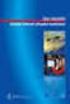 2. Käsiteanalyysi ja relaatiomalli lehtori Pasi Ranne Metropolia ammattikorkeakoulu E-mail: pasi.ranne@metropolia.fi sivu 1 Tietokannan suunnitteluprosessin osat sivu 2 Käsiteanalyysi ER-mallinnus, tietomallinnus
2. Käsiteanalyysi ja relaatiomalli lehtori Pasi Ranne Metropolia ammattikorkeakoulu E-mail: pasi.ranne@metropolia.fi sivu 1 Tietokannan suunnitteluprosessin osat sivu 2 Käsiteanalyysi ER-mallinnus, tietomallinnus
Tiedonhallinnan perusteet. H11 Ovien ja kulun valvontajärjestelmän tietokanta
 Tiedonhallinnan perusteet H11 Ovien ja kulun valvontajärjestelmän tietokanta Nimi: Mikko Haapanen Opiskelijanumero: 0900568 Ryhmä: T09L Työ tehty: 15.3.2010 Mikko Haapanen 15.3.2010 1(7) 1. Asiakasvaatimukset
Tiedonhallinnan perusteet H11 Ovien ja kulun valvontajärjestelmän tietokanta Nimi: Mikko Haapanen Opiskelijanumero: 0900568 Ryhmä: T09L Työ tehty: 15.3.2010 Mikko Haapanen 15.3.2010 1(7) 1. Asiakasvaatimukset
Tietojärjestelmä tuotantoympäristössä. Sovellusohjelmat Helsingin ammattikorkeakoulu Stadia / Tekniikka ja liikenne Vesa Ollikainen
 Tietojärjestelmä tuotantoympäristössä Tausta ja tavoitteet Tausta Kurssilla on opiskeltu suunnittelemaan ja toteuttamaan tietokanta, joka on pieni perustuu selkeisiin vaatimuksiin on (yleensä) yhden samanaikaisen
Tietojärjestelmä tuotantoympäristössä Tausta ja tavoitteet Tausta Kurssilla on opiskeltu suunnittelemaan ja toteuttamaan tietokanta, joka on pieni perustuu selkeisiin vaatimuksiin on (yleensä) yhden samanaikaisen
Osallistavan suunnittelun kyselytyökalu
 Osallistavan suunnittelun kyselytyökalu Käyttöohje InnoGIS- hankkeen aikana kehitetylle pilottiversiolle Dokumentti sisältää pilottiversiona toimivan kyselyn laatimiseen ja vastaamiseen liittyvän ohjeistuksen.
Osallistavan suunnittelun kyselytyökalu Käyttöohje InnoGIS- hankkeen aikana kehitetylle pilottiversiolle Dokumentti sisältää pilottiversiona toimivan kyselyn laatimiseen ja vastaamiseen liittyvän ohjeistuksen.
ohjeita kirjautumiseen ja käyttöön
 ohjeita kirjautumiseen ja käyttöön Kirjautumisesta Opiskelijat: kirjaudu aina tietokoneelle wilmatunnuksella etunimi.sukunimi@edu.ekami.fi + wilman salasana Opettajat: kirjaudu luokan opekoneelle @edu.ekami.fi
ohjeita kirjautumiseen ja käyttöön Kirjautumisesta Opiskelijat: kirjaudu aina tietokoneelle wilmatunnuksella etunimi.sukunimi@edu.ekami.fi + wilman salasana Opettajat: kirjaudu luokan opekoneelle @edu.ekami.fi
Office 365 palvelujen käyttöohje Sisällys
 Office 365 palvelujen käyttöohje Sisällys Sisäänkirjautuminen... 2 Office 365:n käyttöliittymä... 3 Salasanan vaihto... 5 Outlook-sähköpostin käyttö... 7 Outlook-kalenterin käyttö... 10 OneDriven käyttö...
Office 365 palvelujen käyttöohje Sisällys Sisäänkirjautuminen... 2 Office 365:n käyttöliittymä... 3 Salasanan vaihto... 5 Outlook-sähköpostin käyttö... 7 Outlook-kalenterin käyttö... 10 OneDriven käyttö...
Oy Oticon Ab. Korvakappale.fi. Käyttöohje
 Oy Oticon Ab Korvakappale.fi Käyttöohje 15 1 Sisältö 2 Yleistä... 3 3 Käyttäjätilit ja kirjautuminen... 3 3.1 Käyttäjätilit... 3 3.2 Pääkäyttäjätilin tilaaminen... 4 3.3 Kirjautuminen... 5 4 Peruskäyttäjän
Oy Oticon Ab Korvakappale.fi Käyttöohje 15 1 Sisältö 2 Yleistä... 3 3 Käyttäjätilit ja kirjautuminen... 3 3.1 Käyttäjätilit... 3 3.2 Pääkäyttäjätilin tilaaminen... 4 3.3 Kirjautuminen... 5 4 Peruskäyttäjän
Kirkkopalvelut Office365, Opiskelijan ohje 1 / 17 IT Juha Nalli 22.12.2015
 Kirkkopalvelut Office365, Opiskelijan ohje 1 / 17 Oppilaat saavat vuoden 2016 alusta käyttöönsä oppilaitoksen sähköpostin ja muita palveluita Microsoftin Office365:sta. Oppilaiden sähköposti on muotoa
Kirkkopalvelut Office365, Opiskelijan ohje 1 / 17 Oppilaat saavat vuoden 2016 alusta käyttöönsä oppilaitoksen sähköpostin ja muita palveluita Microsoftin Office365:sta. Oppilaiden sähköposti on muotoa
Basware toimittajaportaali
 Basware toimittajaportaali Sisältö 3 Yleistä 4 Toimittajaportaalin edut 5-10 Rekisteröinti 11-22 Laskun teko 23 Lasku JIP 2 Yleistä Toimittajaportaali on Baswaren internetissä toimiva sovellus, jonka kautta
Basware toimittajaportaali Sisältö 3 Yleistä 4 Toimittajaportaalin edut 5-10 Rekisteröinti 11-22 Laskun teko 23 Lasku JIP 2 Yleistä Toimittajaportaali on Baswaren internetissä toimiva sovellus, jonka kautta
Vianova Systems Finland Oy:n Novapoint käytön tuki
 Vianova Systems Finland Oy:n Novapoint käytön tuki Yleistä Vianova Systems Finland Oy:n Novapoint ylläpitosopimus sisältää ohjelmiston käytön tukipalvelun. Asiakas on oikeutettu saamaan kohtuullisessa
Vianova Systems Finland Oy:n Novapoint käytön tuki Yleistä Vianova Systems Finland Oy:n Novapoint ylläpitosopimus sisältää ohjelmiston käytön tukipalvelun. Asiakas on oikeutettu saamaan kohtuullisessa
RockID-varastonhallintajärjestelmän käyttöohje. v. 1.0
 RockID-varastonhallintajärjestelmän käyttöohje v. 1.0 Yleistä Rockstar lukijakäyttöliittymä Tuotteiden lukeminen lähtevään tilaukseen Tilaukseen kuulumattomat tuotteet Tuotteiden lukeminen tilauksesta
RockID-varastonhallintajärjestelmän käyttöohje v. 1.0 Yleistä Rockstar lukijakäyttöliittymä Tuotteiden lukeminen lähtevään tilaukseen Tilaukseen kuulumattomat tuotteet Tuotteiden lukeminen tilauksesta
Ohje 1 (12) Maarit Hynninen-Ojala MOODLE PIKAOHJE. Kirjautuminen Moodleen ja työtilan valitseminen
 Ohje 1 (12) Maarit Hynninen-Ojala MOODLE PIKAOHJE Kirjautuminen Moodleen ja työtilan valitseminen 1. Verkko-osoite: http://moodle.metropolia.fi 2. Kirjautuminen: omat verkkotunnukset 3. Oma Moodlessa näkyvät
Ohje 1 (12) Maarit Hynninen-Ojala MOODLE PIKAOHJE Kirjautuminen Moodleen ja työtilan valitseminen 1. Verkko-osoite: http://moodle.metropolia.fi 2. Kirjautuminen: omat verkkotunnukset 3. Oma Moodlessa näkyvät
ADMIN. Käyttöopas 08Q4
 ADMIN Käyttöopas 08Q4 Sisällysluettelo Uuden käyttäjän lisääminen...3 Käyttäjän poistaminen...3 Oikeudet...4 Käyttäjäasetukset...6 Aktiviteetin määritys...8 Aktiviteetin määrittely...8 Kenttämäärittelyt...9
ADMIN Käyttöopas 08Q4 Sisällysluettelo Uuden käyttäjän lisääminen...3 Käyttäjän poistaminen...3 Oikeudet...4 Käyttäjäasetukset...6 Aktiviteetin määritys...8 Aktiviteetin määrittely...8 Kenttämäärittelyt...9
Action Request System
 Action Request System Manu Karjalainen Ohjelmistotuotantovälineet seminaari HELSINGIN YLIOPISTO Tietojenkäsittelytieteen laitos 25.10.2000 Action Request System (ARS) Manu Karjalainen Ohjelmistotuotantovälineet
Action Request System Manu Karjalainen Ohjelmistotuotantovälineet seminaari HELSINGIN YLIOPISTO Tietojenkäsittelytieteen laitos 25.10.2000 Action Request System (ARS) Manu Karjalainen Ohjelmistotuotantovälineet
Tietokantojen suunnittelu, relaatiokantojen perusteita
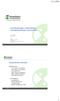 Tietokantojen suunnittelu, relaatiokantojen perusteita A277, Tietokannat Teemu Saarelainen teemu.saarelainen@kyamk.fi Lähteet: Leon Atkinson: core MySQL Ari Hovi: SQL-opas TTY:n tietokantojen perusteet-kurssin
Tietokantojen suunnittelu, relaatiokantojen perusteita A277, Tietokannat Teemu Saarelainen teemu.saarelainen@kyamk.fi Lähteet: Leon Atkinson: core MySQL Ari Hovi: SQL-opas TTY:n tietokantojen perusteet-kurssin
KiMeWebin käyttöohjeet
 KiMeWebin käyttöohjeet 5.3.2017 Miten saan käyttäjätunnuksen? Jos haluat käyttäjätunnuksen (eli oikeuden muokata sivuja) laita viesti webvelho@kime.fi ja kerro viestissä nimi pesti lippukunnassa (esim.
KiMeWebin käyttöohjeet 5.3.2017 Miten saan käyttäjätunnuksen? Jos haluat käyttäjätunnuksen (eli oikeuden muokata sivuja) laita viesti webvelho@kime.fi ja kerro viestissä nimi pesti lippukunnassa (esim.
1. Uuden Ilmon käytön eroavaisuudet vanhasta Ilmosta lyhyesti
 Sisällysluettelo 1. Uuden Ilmon käytön eroavaisuudet vanhasta Ilmosta lyhyesti... 2 Huomattavaa kurssin tietojen täyttämisessä!... 2 2. Kurssikuvauksen ja muiden opiskelijoille näkyvien kurssitietojen
Sisällysluettelo 1. Uuden Ilmon käytön eroavaisuudet vanhasta Ilmosta lyhyesti... 2 Huomattavaa kurssin tietojen täyttämisessä!... 2 2. Kurssikuvauksen ja muiden opiskelijoille näkyvien kurssitietojen
Visma Fivaldi -käsikirja Tehtävienhallinta- ohje käyttäjälle
 Visma Fivaldi -käsikirja Tehtävienhallinta- ohje käyttäjälle 2 Sisällys 1 Palvelunhallinta... 3 1.1 Käyttäjäryhmän luominen... 3 2 Tehtävienhallinta- perustiedot... 4 2.1 Yhtiön perustiedot... 4 2.2 Tehtävä-/
Visma Fivaldi -käsikirja Tehtävienhallinta- ohje käyttäjälle 2 Sisällys 1 Palvelunhallinta... 3 1.1 Käyttäjäryhmän luominen... 3 2 Tehtävienhallinta- perustiedot... 4 2.1 Yhtiön perustiedot... 4 2.2 Tehtävä-/
Sisällysluettelo. v.0.9 2
 Käyttöopas Sisällysluettelo DYNAROAD HENKILÖKUNTA... 3 TIEPROJEKTIN LUOMINEN... 4 DYNAROAD KÄYTTÄJÄ... 5 TIEPROJEKTIN MUOKKAUS... 6 Työkohdetyyppien lisääminen... 7 Työkohteen lisääminen... 8 Urakoitsijoiden
Käyttöopas Sisällysluettelo DYNAROAD HENKILÖKUNTA... 3 TIEPROJEKTIN LUOMINEN... 4 DYNAROAD KÄYTTÄJÄ... 5 TIEPROJEKTIN MUOKKAUS... 6 Työkohdetyyppien lisääminen... 7 Työkohteen lisääminen... 8 Urakoitsijoiden
Webmailin käyttöohje. Ohjeen sisältö. Sähköpostin peruskäyttö. Lomavastaajan asettaminen sähköpostiin. Sähköpostin salasanan vaihtaminen
 Webmailin käyttöohje https://mail.webhotelli.net sekä https://webmail.netsor.fi Ohjeen sisältö Sähköpostin peruskäyttö Lukeminen Lähettäminen Vastaaminen ja välittäminen Liitetiedoston lisääminen Lomavastaajan
Webmailin käyttöohje https://mail.webhotelli.net sekä https://webmail.netsor.fi Ohjeen sisältö Sähköpostin peruskäyttö Lukeminen Lähettäminen Vastaaminen ja välittäminen Liitetiedoston lisääminen Lomavastaajan
Meeting Plannerin käyttöohje
 Meeting Plannerin käyttöohje Näytteilleasettaja & Yhteistyökumppani Sisällysluettelo Näytteilleasettajat ja yhteistyökumppanit... 2 Sisään kirjautuminen... 2 Järjestelmän etusivu... 2 Peruskäyttäjien näkymät...
Meeting Plannerin käyttöohje Näytteilleasettaja & Yhteistyökumppani Sisällysluettelo Näytteilleasettajat ja yhteistyökumppanit... 2 Sisään kirjautuminen... 2 Järjestelmän etusivu... 2 Peruskäyttäjien näkymät...
SilvaToiminta Versio 1.0. SilvaToiminta. Pikaohje Versio Oy Silvadata Ab Pikaohje 1
 SilvaToiminta Pikaohje Versio 1.0 12.12.2014 Oy Silvadata Ab 10.12.2014 Pikaohje 1 SISÄLLYS 1 SILVATOIMINTA... 3 2 OHJELMISTON KÄYTTÖTARKOITUS... 4 2.1 Osiot... 4 2.1.1 Asiakkaat... 4 2.1.2 Viestit...
SilvaToiminta Pikaohje Versio 1.0 12.12.2014 Oy Silvadata Ab 10.12.2014 Pikaohje 1 SISÄLLYS 1 SILVATOIMINTA... 3 2 OHJELMISTON KÄYTTÖTARKOITUS... 4 2.1 Osiot... 4 2.1.1 Asiakkaat... 4 2.1.2 Viestit...
SIJAISET.FI KÄYTTÖOHJE TAKSI YRITYKSILLE. 1. Palveluun rekisteröityminen... 2. 2. Palveluun kirjautuminen... 2. 3. Etusivu... 2
 SIJAISET.FI KÄYTTÖOHJEET TAKSIAUTOILIJAT SISÄLLYS 1. Palveluun rekisteröityminen... 2 2. Palveluun kirjautuminen... 2 3. Etusivu... 2 4. Autojen lisääminen... 3 5. Kuljettajaryhmät ja niiden perustaminen...
SIJAISET.FI KÄYTTÖOHJEET TAKSIAUTOILIJAT SISÄLLYS 1. Palveluun rekisteröityminen... 2 2. Palveluun kirjautuminen... 2 3. Etusivu... 2 4. Autojen lisääminen... 3 5. Kuljettajaryhmät ja niiden perustaminen...
Pika-aloitusopas. Sisältö: Projektin luominen Projektin muokkaaminen ja hallinnointi Projektin/arvioinnin tulosten tarkastelu
 Pika-aloitusopas Sisältö: Projektin luominen Projektin muokkaaminen ja hallinnointi Projektin/arvioinnin tulosten tarkastelu Tämä asiakirja on laadittu auttamaan sinua hallinnoimaan nopeasti CEB TalentCentral
Pika-aloitusopas Sisältö: Projektin luominen Projektin muokkaaminen ja hallinnointi Projektin/arvioinnin tulosten tarkastelu Tämä asiakirja on laadittu auttamaan sinua hallinnoimaan nopeasti CEB TalentCentral
Sähköposti ja uutisryhmät 4.5.2005
 Outlook Express Käyttöliittymä Outlook Express on windows käyttöön tarkoitettu sähköpostin ja uutisryhmien luku- ja kirjoitussovellus. Se käynnistyy joko omasta kuvakkeestaan työpöydältä tai Internet Explorer
Outlook Express Käyttöliittymä Outlook Express on windows käyttöön tarkoitettu sähköpostin ja uutisryhmien luku- ja kirjoitussovellus. Se käynnistyy joko omasta kuvakkeestaan työpöydältä tai Internet Explorer
Moodlen lohkon käyttöohje
 Koulutuskeskus Tavastia Moodlen lohkon käyttöohje Versio 1.0.1 Janne Kalmari 24.10.2007 MOODLEN TEKSTIVIESTI LOHKON KÄYTTÖOHJE Yleistä... 1 Rakenne... 2 Käyttö... 4 Tallennetut viestit... 4 Vastaanottajat...
Koulutuskeskus Tavastia Moodlen lohkon käyttöohje Versio 1.0.1 Janne Kalmari 24.10.2007 MOODLEN TEKSTIVIESTI LOHKON KÄYTTÖOHJE Yleistä... 1 Rakenne... 2 Käyttö... 4 Tallennetut viestit... 4 Vastaanottajat...
LoCCaM Riistakamerasovellus. Dimag Ky dimag.fi
 LoCCaM Riistakamerasovellus Dimag Ky janne.koski @ dimag.fi +358505907788 Sovelluksen toimintaperiaate Toimintaperiaate yksinkertaistettuna on seuraavanlainen Kamera ottaa kuvan tai videon jonka lähettää
LoCCaM Riistakamerasovellus Dimag Ky janne.koski @ dimag.fi +358505907788 Sovelluksen toimintaperiaate Toimintaperiaate yksinkertaistettuna on seuraavanlainen Kamera ottaa kuvan tai videon jonka lähettää
Aimo-ohjauspaneelin käyttöohje Sisällys
 Aimo-ohjauspaneelin käyttöohje Sisällys Tunnusten tilaaminen... 2 Sisäänkirjautuminen... 3 Käyttöliittymä... 4 Ryhmätekstiviestien lähettäminen... 5 Ryhmät... 7 Push-viestien lähettäminen... 12 Mobiilipalvelun
Aimo-ohjauspaneelin käyttöohje Sisällys Tunnusten tilaaminen... 2 Sisäänkirjautuminen... 3 Käyttöliittymä... 4 Ryhmätekstiviestien lähettäminen... 5 Ryhmät... 7 Push-viestien lähettäminen... 12 Mobiilipalvelun
Toimittajaportaalin pikaohje
 1 Toimittajaportaalin pikaohje Toimittajaportaalin rekisteröityminen Toimittajaportaalin sisäänkirjautuminen Laskun luonti Liitteen lisääminen laskulle Asiakkaiden hallinta Uuden asiakkaan lisääminen Laskujen
1 Toimittajaportaalin pikaohje Toimittajaportaalin rekisteröityminen Toimittajaportaalin sisäänkirjautuminen Laskun luonti Liitteen lisääminen laskulle Asiakkaiden hallinta Uuden asiakkaan lisääminen Laskujen
TIETOKANNAT: MYSQL & POSTGRESQL Seminaarityö
 TIETOKANNAT: MYSQL & POSTGRESQL Seminaarityö Tekijät: Eemeli Honkonen Joni Metsälä Työ palautettu: SISÄLLYSLUETTELO: 1 SEMINAARITYÖN KUVAUS... 3 2 TIETOKANTA... 3 2.1 MITÄ TIETOKANNAT SITTEN OVAT?... 3
TIETOKANNAT: MYSQL & POSTGRESQL Seminaarityö Tekijät: Eemeli Honkonen Joni Metsälä Työ palautettu: SISÄLLYSLUETTELO: 1 SEMINAARITYÖN KUVAUS... 3 2 TIETOKANTA... 3 2.1 MITÄ TIETOKANNAT SITTEN OVAT?... 3
Purot.net Wiki. Tutkielma. Paavo Räisänen. Centria Ammattikorkeakoulu 24.10.2012
 Purot.net Wiki Tutkielma Paavo Räisänen Centria Ammattikorkeakoulu 24.10.2012 Sisällysluettelo 1: Esittely 2: Perustaminen 3: Uuden sivun luonti 4: Kuvien lisääminen 5: Linkin lisääminen 6: Lopuksi 1:
Purot.net Wiki Tutkielma Paavo Räisänen Centria Ammattikorkeakoulu 24.10.2012 Sisällysluettelo 1: Esittely 2: Perustaminen 3: Uuden sivun luonti 4: Kuvien lisääminen 5: Linkin lisääminen 6: Lopuksi 1:
NAP: Merenkulun reitti- ja aikataulueditorin käyttöohje
 Käyttöohje Liikkumispalvelukatalogi NAP Merenkulun reitti- ja aikataulueditori 1 (14) 16.8.2018 Användarinstruktioner för kartvertyget för sjötrafik på svenska NAP: Merenkulun reitti- ja aikataulueditorin
Käyttöohje Liikkumispalvelukatalogi NAP Merenkulun reitti- ja aikataulueditori 1 (14) 16.8.2018 Användarinstruktioner för kartvertyget för sjötrafik på svenska NAP: Merenkulun reitti- ja aikataulueditorin
KÄYTTÖOHJE LATOMO VERSO
 Kirjautuminen Kirjatuminen järjestelmään tapahtuu syöttämällä ylläpitäjältä (yleensä sähköpostilla) saatu käyttäjätunnus ja salasana niille varattuihin kenttiin. Jos olet unohtanut salasanasi voit syöttää
Kirjautuminen Kirjatuminen järjestelmään tapahtuu syöttämällä ylläpitäjältä (yleensä sähköpostilla) saatu käyttäjätunnus ja salasana niille varattuihin kenttiin. Jos olet unohtanut salasanasi voit syöttää
Rakennusten elinkaarimittareiden verkkotyökalun käyttöohje. www.360optimi.com/kiinteistopassi
 Rakennusten elinkaarimittareiden verkkotyökalun käyttöohje www.360optimi.com/kiinteistopassi Bionova Consulting, luottamuksellinen Viimeksi päivitetty 9. syyskuuta 2014 Käyttöohjeen sisällysluettelo Luo
Rakennusten elinkaarimittareiden verkkotyökalun käyttöohje www.360optimi.com/kiinteistopassi Bionova Consulting, luottamuksellinen Viimeksi päivitetty 9. syyskuuta 2014 Käyttöohjeen sisällysluettelo Luo
VIP Softphone. Opas asennukseen ja tärkeimpien toimintojen käyttöön
 VIP Softphone Opas asennukseen ja tärkeimpien toimintojen käyttöön TSP-3719_1-1305 sennus Seuraavassa saat yksinkertaiset ohjeet VIP Softphonen asentamiseksi tietokoneellesi. lla olevat yksinkertaiset
VIP Softphone Opas asennukseen ja tärkeimpien toimintojen käyttöön TSP-3719_1-1305 sennus Seuraavassa saat yksinkertaiset ohjeet VIP Softphonen asentamiseksi tietokoneellesi. lla olevat yksinkertaiset
Office_365_loppukäyttäjän ohje. 15.5.2015 Esa Väistö
 Office_365_loppukäyttäjän ohje 15.5.2015 Esa Väistö 2 Sisällysluettelo Kuvaus... 3 Kirjautuminen Office_365:een... 3 Valikko... 4 Oppilaan näkymä alla.... 4 Opettajan näkymä alla... 4 Outlook (Oppilailla)...
Office_365_loppukäyttäjän ohje 15.5.2015 Esa Väistö 2 Sisällysluettelo Kuvaus... 3 Kirjautuminen Office_365:een... 3 Valikko... 4 Oppilaan näkymä alla.... 4 Opettajan näkymä alla... 4 Outlook (Oppilailla)...
opiskelijan ohje - kirjautuminen
 opiskelijan ohje - kirjautuminen estudio on Edupolin kehittämä e-oppimisympäristö koulutusryhmän verkkoalustana perinteisen luokkaopetuksen tukena. etäopiskelussa ja -opetuksessa kotoa tai työpaikalta.
opiskelijan ohje - kirjautuminen estudio on Edupolin kehittämä e-oppimisympäristö koulutusryhmän verkkoalustana perinteisen luokkaopetuksen tukena. etäopiskelussa ja -opetuksessa kotoa tai työpaikalta.
Tietokannat PERUSMATERIAALI Microsoft Access 2007 Kieliversio: suomi Materiaaliversio 1.0 päivitetty 8.6.2009 www.piuha.fi materiaalimyynti@piuha.
 Tietokannat PERUSMATERIAALI Microsoft Access 2007 Kieliversio: suomi Materiaaliversio 1.0 päivitetty 8.6.2009 materiaalimyynti@piuha.fi Tämän materiaalin kopioiminen ilman tekijän lupaa kielletään tekijänoikeuslain
Tietokannat PERUSMATERIAALI Microsoft Access 2007 Kieliversio: suomi Materiaaliversio 1.0 päivitetty 8.6.2009 materiaalimyynti@piuha.fi Tämän materiaalin kopioiminen ilman tekijän lupaa kielletään tekijänoikeuslain
Opas administraattori-tason käyttäjille. MANAGERIX -ohjelman esittely... 2 Kirjautuminen... 2
 MANAGERIX Opas administraattori-tason käyttäjille SISÄLLYS MANAGERIX -ohjelman esittely... 2 Kirjautuminen... 2 Käyttöliittymä... 2 1 ORGANISAATIO Organisaation tietojen tarkastelu ja muokkaaminen4 Yhteenveto
MANAGERIX Opas administraattori-tason käyttäjille SISÄLLYS MANAGERIX -ohjelman esittely... 2 Kirjautuminen... 2 Käyttöliittymä... 2 1 ORGANISAATIO Organisaation tietojen tarkastelu ja muokkaaminen4 Yhteenveto
Moodlen lohkot. Lohkojen lisääminen: Lohkojen muokkaaminen: Tampereen yliopisto/tietohallinto 2017 Suvi Junes
 Moodlen lohkot Lohkojen lisääminen: Moodlen lohkot sisältävät kurssialueen hallinnointiin liittyviä toimintoja. Kun saat uuden tyhjän kurssialueen, sen molemmilla reunoilla on valmiina muutama keskeinen
Moodlen lohkot Lohkojen lisääminen: Moodlen lohkot sisältävät kurssialueen hallinnointiin liittyviä toimintoja. Kun saat uuden tyhjän kurssialueen, sen molemmilla reunoilla on valmiina muutama keskeinen
Kalajoen kaupungin tilavarausjärjestelmä
 Kalajoen kaupungin tilavarausjärjestelmä Yleistä Kalajoen kaupungin tilavarausjärjestelmä on tarkoitettu kaupungin asukkaiden, yritysten, yhdistysten ja kaupungin työntekijöiden työkaluksi varattessa kaupungin
Kalajoen kaupungin tilavarausjärjestelmä Yleistä Kalajoen kaupungin tilavarausjärjestelmä on tarkoitettu kaupungin asukkaiden, yritysten, yhdistysten ja kaupungin työntekijöiden työkaluksi varattessa kaupungin
Matopeli C#:lla. Aram Abdulla Hassan. Ammattiopisto Tavastia. Opinnäytetyö
 Matopeli C#:lla Aram Abdulla Hassan Ammattiopisto Tavastia Opinnäytetyö Syksy 2014 1 Sisällysluettelo 1. Johdanto... 3 2. Projektin aihe: Matopeli C#:lla... 3 3. Projektissa käytetyt menetelmät ja työkalut
Matopeli C#:lla Aram Abdulla Hassan Ammattiopisto Tavastia Opinnäytetyö Syksy 2014 1 Sisällysluettelo 1. Johdanto... 3 2. Projektin aihe: Matopeli C#:lla... 3 3. Projektissa käytetyt menetelmät ja työkalut
ORGANISAATION KIRJAUTUMINEN TURVASIRU.FI-PALVELUUN
 ORGANISAATION KIRJAUTUMINEN TURVASIRU.FI-PALVELUUN Organisaatiot kuten eläinsuojeluyhdistykset kirjautuvat KIRJAUTUMINEN ORGANISAATIOT-osiosta: http://www.turvasiru.fi/pet/turvasiru.jsp Organisaatioiden
ORGANISAATION KIRJAUTUMINEN TURVASIRU.FI-PALVELUUN Organisaatiot kuten eläinsuojeluyhdistykset kirjautuvat KIRJAUTUMINEN ORGANISAATIOT-osiosta: http://www.turvasiru.fi/pet/turvasiru.jsp Organisaatioiden
Send-It ilmoittautumisjärjestelmä (judotapahtumat Suomessa)
 Ilmoittautumis järjestelmän otsikko alue Jokaisella tapahtumalla on otsikko-osa joka on samanlainen joka puolella sovellusta. Tämä Judokilpailuissa käytetty otsikko-osa koostuu viidestä linkistä, joita
Ilmoittautumis järjestelmän otsikko alue Jokaisella tapahtumalla on otsikko-osa joka on samanlainen joka puolella sovellusta. Tämä Judokilpailuissa käytetty otsikko-osa koostuu viidestä linkistä, joita
Testausdokumentti. Sivu: 1 / 10. Ohjelmistotuotantoprojekti Sheeple Helsingin yliopisto. Versiohistoria
 Sivu: 1 / 10 Testausdokumentti Ohjelmistotuotantoprojekti Sheeple Helsingin yliopisto Versiohistoria Versio Päivitykset 0.4 Lisätty mod_form.php -tiedostoon liittyvät testit 0.5 Lisätty johdanto 1.0 Dokumentti
Sivu: 1 / 10 Testausdokumentti Ohjelmistotuotantoprojekti Sheeple Helsingin yliopisto Versiohistoria Versio Päivitykset 0.4 Lisätty mod_form.php -tiedostoon liittyvät testit 0.5 Lisätty johdanto 1.0 Dokumentti
Elisa Toimisto 365. Pääkäyttäjän pikaopas
 Elisa Toimisto 365 Pääkäyttäjän pikaopas Päivitetty 10/2016 Tämän pikaoppaan avulla pääset alkuun Elisa Toimisto 365 -palvelun käyttöönotossa. Lisää ohjeita löydät osoitteesta http://www.elisa.fi/toimisto365-ohjeet/
Elisa Toimisto 365 Pääkäyttäjän pikaopas Päivitetty 10/2016 Tämän pikaoppaan avulla pääset alkuun Elisa Toimisto 365 -palvelun käyttöönotossa. Lisää ohjeita löydät osoitteesta http://www.elisa.fi/toimisto365-ohjeet/
RATKI 1.0 Käyttäjän ohje
 RATKI RATKI 1.0 Käyttäjän ohje Ohje 0.5 Luottamuksellinen Vastuuhenkilö Petri Ahola Sisällysluettelo 1. Yleistä... 3 1.1. Kuvaus... 3 1.2. Esitiedot... 3 1.3. RATKIn käyttöoikeuksien hankinta... 3 1.4.
RATKI RATKI 1.0 Käyttäjän ohje Ohje 0.5 Luottamuksellinen Vastuuhenkilö Petri Ahola Sisällysluettelo 1. Yleistä... 3 1.1. Kuvaus... 3 1.2. Esitiedot... 3 1.3. RATKIn käyttöoikeuksien hankinta... 3 1.4.
TIMMI-TILAVARAUSOHJELMISTO
 Timmi Software Oy Pikaopas 1(12) TIMMI-TILAVARAUSOHJELMISTO Tämä dokumentti on pikaopas Timmi-tilavarausohjelmiston ominaisuuksien testausta varten. Pikaohjeen merkinnät Pikaohjeessa käytetään seuraavia
Timmi Software Oy Pikaopas 1(12) TIMMI-TILAVARAUSOHJELMISTO Tämä dokumentti on pikaopas Timmi-tilavarausohjelmiston ominaisuuksien testausta varten. Pikaohjeen merkinnät Pikaohjeessa käytetään seuraavia
Fixcom Webmail ohje. Allekirjoitus. Voit lisätä yhden tai useamman allekirjoituksen.
 Webmail on monipuolinen työkalu jolla voi tehdä paljon muutakin kuin lukea sähköpostia. Tässä ohjeessa on lyhyesti esitelty joitakin sen ominaisuuksia. Peruspostilaatikossa ei ole kaikkia ominaisuuksia,
Webmail on monipuolinen työkalu jolla voi tehdä paljon muutakin kuin lukea sähköpostia. Tässä ohjeessa on lyhyesti esitelty joitakin sen ominaisuuksia. Peruspostilaatikossa ei ole kaikkia ominaisuuksia,
TYÖNTEKIJÄN KÄYTTÖOHJEET - SOKU
 TYÖNTEKIJÄN KÄYTTÖOHJEET - SOKU ETUSIVU Kun tulet SOKU-järjestelmän (SOKU) etusivulle, näet listan avoimista työpaikoista. Yläpalkissa mustalla ympyröitynä on Kirjaudu-nappi Kun klikkaat sitä, pääset kirjautumissivulle.
TYÖNTEKIJÄN KÄYTTÖOHJEET - SOKU ETUSIVU Kun tulet SOKU-järjestelmän (SOKU) etusivulle, näet listan avoimista työpaikoista. Yläpalkissa mustalla ympyröitynä on Kirjaudu-nappi Kun klikkaat sitä, pääset kirjautumissivulle.
Sisältö. 3 Yleistä 4 Toimittajaportaalin edut 5-10 Rekisteröinti 11-22 Laskun teko 23 Lasku JIP. 29/05/2015 Anna-Stina Lindblad
 Toimittajaportaali Sisältö 3 Yleistä 4 Toimittajaportaalin edut 5-10 Rekisteröinti 11-22 Laskun teko 23 Lasku JIP 2 Yleistä Toimittajaportaali on Baswaren internetissä toimiva sovellus, jonka kautta voi
Toimittajaportaali Sisältö 3 Yleistä 4 Toimittajaportaalin edut 5-10 Rekisteröinti 11-22 Laskun teko 23 Lasku JIP 2 Yleistä Toimittajaportaali on Baswaren internetissä toimiva sovellus, jonka kautta voi
IT-ohjeita. (Diakonia-ammattikorkeakoulu oy, )
 IT-ohjeita (Diakonia-ammattikorkeakoulu oy, 22.1.2015) Sisällysluettelo 1. Salasanan vaihtaminen...2 2. Puhelimiin liittyvät asiat...2 3. Verkkolevyyn yhdistäminen...3 4. Microsoft Outlook 2010 (sähköposti)...5
IT-ohjeita (Diakonia-ammattikorkeakoulu oy, 22.1.2015) Sisällysluettelo 1. Salasanan vaihtaminen...2 2. Puhelimiin liittyvät asiat...2 3. Verkkolevyyn yhdistäminen...3 4. Microsoft Outlook 2010 (sähköposti)...5
Tikon kassamaksujen käsittely
 Lokakuu 2012 1 (14) Käyttöohje Lokakuu 2012 2 (14) Sisällysluettelo Johdanto... 3 1. Turvakoodisarjojen käsittely... 4 1.1. Turvakoodisarjan selausnäyttö... 4 1.2. Turvakoodisarjan ylläpitonäyttö... 4
Lokakuu 2012 1 (14) Käyttöohje Lokakuu 2012 2 (14) Sisällysluettelo Johdanto... 3 1. Turvakoodisarjojen käsittely... 4 1.1. Turvakoodisarjan selausnäyttö... 4 1.2. Turvakoodisarjan ylläpitonäyttö... 4
Epooqin perusominaisuudet
 Epooqin perusominaisuudet Huom! Epooqia käytettäessä on suositeltavaa käyttää Firefox -selainta. Chrome toimii myös, mutta eräissä asioissa, kuten äänittämisessä, voi esiintyä ongelmia. Internet Exploreria
Epooqin perusominaisuudet Huom! Epooqia käytettäessä on suositeltavaa käyttää Firefox -selainta. Chrome toimii myös, mutta eräissä asioissa, kuten äänittämisessä, voi esiintyä ongelmia. Internet Exploreria
VALIKON LISÄÄMINEN Moduulin lisääminen Valikon nimikkeen lisääminen Moduulien järjestyksen muuttaminen
 ETAPPI ry JOOMLA 2.5 VALIKON LISÄÄMINEN Moduulin lisääminen Valikon nimikkeen lisääminen Moduulien järjestyksen muuttaminen ETAPPI ry JOOMLA 2.5 Sivu 1(13) Sisällysluettelo 1. Uuden valikon lisääminen...
ETAPPI ry JOOMLA 2.5 VALIKON LISÄÄMINEN Moduulin lisääminen Valikon nimikkeen lisääminen Moduulien järjestyksen muuttaminen ETAPPI ry JOOMLA 2.5 Sivu 1(13) Sisällysluettelo 1. Uuden valikon lisääminen...
KYMP Webmail -palvelu
 KYMP Webmail -palvelu Sisältö 1. Kirjautuminen... 3 2. Viestin merkinnät... 4 3. Viestien lukeminen... 4 Viestiin vastaaminen... 4 Viestin välittäminen edelleen / uudelleen ohjaus... 5 4. Viestin kirjoittaminen...
KYMP Webmail -palvelu Sisältö 1. Kirjautuminen... 3 2. Viestin merkinnät... 4 3. Viestien lukeminen... 4 Viestiin vastaaminen... 4 Viestin välittäminen edelleen / uudelleen ohjaus... 5 4. Viestin kirjoittaminen...
JulkICT portaalin käyttöohje
 LUONNOS 30.4.2013 2 (12) Sisällys 1 Johdanto... 3 2 QPR Portaali... 3 2.1 Kirjautuminen palveluun... 3 2.2 Portaalin Prosessit-välilehden toimintakuvaus... 5 2.3 Mallin valitseminen mallilistasta... 7
LUONNOS 30.4.2013 2 (12) Sisällys 1 Johdanto... 3 2 QPR Portaali... 3 2.1 Kirjautuminen palveluun... 3 2.2 Portaalin Prosessit-välilehden toimintakuvaus... 5 2.3 Mallin valitseminen mallilistasta... 7
Office365 Tampereen yliopiston normaalikoulussa
 Office365 Tampereen yliopiston normaalikoulussa 7.3.2017 Office365 Tampereen yliopiston normaalikoulussa Office 365 palveluun kuuluvat mm. Office Web Apps-sovellukset o tekstinkäsittelyohjelma Word o taulukkolaskentasovellus
Office365 Tampereen yliopiston normaalikoulussa 7.3.2017 Office365 Tampereen yliopiston normaalikoulussa Office 365 palveluun kuuluvat mm. Office Web Apps-sovellukset o tekstinkäsittelyohjelma Word o taulukkolaskentasovellus
Windows Server 2012 asentaminen ja käyttöönotto, Serverin pyörittämisen takia tarvitaan
 Aram Abdulla Hassan Windows Server 2012 asentaminen ja käyttö 1 Windows Server 2012 asentaminen ja käyttöönotto, Serverin pyörittämisen takia tarvitaan Hyper-V ohjelma. Riipu minkälaista Serveria yritämme
Aram Abdulla Hassan Windows Server 2012 asentaminen ja käyttö 1 Windows Server 2012 asentaminen ja käyttöönotto, Serverin pyörittämisen takia tarvitaan Hyper-V ohjelma. Riipu minkälaista Serveria yritämme
Diacor Turku extranet
 Diacor Turku extranet Extranet on asiakasyritystemme vastuuhenkilöille tarkoitettu sähköinen palvelukanava. Diacor Turun extranet- sivustolla yrityksen kontaktihenkilön on mahdollista kirjata työntekijöiden
Diacor Turku extranet Extranet on asiakasyritystemme vastuuhenkilöille tarkoitettu sähköinen palvelukanava. Diacor Turun extranet- sivustolla yrityksen kontaktihenkilön on mahdollista kirjata työntekijöiden
Oulun kaupunki Liikuntapalvelut. Timmi -tilanvarauksen pikaopas internetasiakkaille
 Oulun kaupunki Liikuntapalvelut Timmi -tilanvarauksen pikaopas internetasiakkaille Aloittaminen Kirjaudu rekisteröitymisen jälkeen varausjärjestelmään käyttäjätunnuksella ja salasanalla jotka olet saanut
Oulun kaupunki Liikuntapalvelut Timmi -tilanvarauksen pikaopas internetasiakkaille Aloittaminen Kirjaudu rekisteröitymisen jälkeen varausjärjestelmään käyttäjätunnuksella ja salasanalla jotka olet saanut
KÄYTTÖVALTUUSHALLINTA (KVH) 1 (14) Käyttöohje rekisterinpidon yhteyshenkilölle 3.5.2016
 KÄYTTÖVALTUUSHALLINTA (KVH) 1 (14) MML Käyttövaltuushallintaan mennään osoitteen https://vatu.idmservice.nls.fi kautta. Valitse tunnistautumismenetelmä, joka sinulla on käytössäsi. KÄYTTÖVALTUUSHALLINTA
KÄYTTÖVALTUUSHALLINTA (KVH) 1 (14) MML Käyttövaltuushallintaan mennään osoitteen https://vatu.idmservice.nls.fi kautta. Valitse tunnistautumismenetelmä, joka sinulla on käytössäsi. KÄYTTÖVALTUUSHALLINTA
Visma Business AddOn Tilauksen synkronointi. Käsikirja
 Visma Business AddOn Tilauksen synkronointi Käsikirja Oppaan päiväys: 10.4.2013. Asiakaspalvelu: Helpdesk: www.visma.fi Visma Software Oy pidättää itsellään oikeuden mahdollisiin parannuksiin ja/tai muutoksiin
Visma Business AddOn Tilauksen synkronointi Käsikirja Oppaan päiväys: 10.4.2013. Asiakaspalvelu: Helpdesk: www.visma.fi Visma Software Oy pidättää itsellään oikeuden mahdollisiin parannuksiin ja/tai muutoksiin
Skype for Business ohjelman asennus- ja käyttöohje Sisällys
 Skype for Business ohjelman asennus- ja käyttöohje Sisällys Kirjautuminen Office 365 -palveluun... 2 Skype for Business ohjelman asentaminen... 3 Yhteyshenkilöiden lisääminen Skype for Business ohjelmassa...
Skype for Business ohjelman asennus- ja käyttöohje Sisällys Kirjautuminen Office 365 -palveluun... 2 Skype for Business ohjelman asentaminen... 3 Yhteyshenkilöiden lisääminen Skype for Business ohjelmassa...
Data@Flow. Verkkosivuston hallinnan ohjeet. atflow Oy tuki@atflow.fi. AtFlow Oy, tuki@atflow.fi, +358 (0)50 452 5620
 Data@Flow Verkkosivuston hallinnan ohjeet atflow Oy tuki@atflow.fi AtFlow Oy, tuki@atflow.fi, +358 (0)50 452 5620 Sisällysluettelo 1. Kirjautuminen... 2 2. Sivuston muokkaus... 2 3. Sivujen ja valikoiden
Data@Flow Verkkosivuston hallinnan ohjeet atflow Oy tuki@atflow.fi AtFlow Oy, tuki@atflow.fi, +358 (0)50 452 5620 Sisällysluettelo 1. Kirjautuminen... 2 2. Sivuston muokkaus... 2 3. Sivujen ja valikoiden
2. Haet työntekijöiden tiedot etunimen mukaan nousevasti järjestettyinä. (ORDER BY) SELECT * FROM employees ORDER BY firstname ASC;
 Tällä viikolla Kotitehtävien läpikäynti SQL-harjoituksia, osa 1 Jatketaan Pelifirman tietovaraston suunnittelua: tietotyyppien kertaus, taulun luonti ER-kaavioon, taulun luonti kaavion avulla tietokantaan,
Tällä viikolla Kotitehtävien läpikäynti SQL-harjoituksia, osa 1 Jatketaan Pelifirman tietovaraston suunnittelua: tietotyyppien kertaus, taulun luonti ER-kaavioon, taulun luonti kaavion avulla tietokantaan,
RADAR - RANDOM DATA GENERATOR
 YLEISKUVAUS Radar on sovellus, jolla voi luoda näennäisen oikeaa satunnaisdataa testaus-, demo - ja muihin tarkoituksiin. TIEDUSTELUT Juha Levonen 050 372 5797 juha.levonen@kantapeikko.fi Osa datasta generoidaan
YLEISKUVAUS Radar on sovellus, jolla voi luoda näennäisen oikeaa satunnaisdataa testaus-, demo - ja muihin tarkoituksiin. TIEDUSTELUT Juha Levonen 050 372 5797 juha.levonen@kantapeikko.fi Osa datasta generoidaan
Visma Business AddOn Factoring-laskuaineisto. Käyttäjän käsikirja
 Visma Business AddOn Factoring-laskuaineisto Käyttäjän käsikirja Oppaan päiväys: 09.06.2011 Asiakaspalvelu: Helpdesk: www.visma.fi Visma Software Oy pidättää itsellään oikeuden mahdollisiin parannuksiin
Visma Business AddOn Factoring-laskuaineisto Käyttäjän käsikirja Oppaan päiväys: 09.06.2011 Asiakaspalvelu: Helpdesk: www.visma.fi Visma Software Oy pidättää itsellään oikeuden mahdollisiin parannuksiin
Kaksinkäsin.fi - ohjeet varaamiseen
 Kaksinkäsin.fi - ohjeet varaamiseen 27.2.2017 Yleiset ohjeet Kaksinkäsin.fi sivujen yläreunassa on valikko, josta pääsee suoraan useisiin tässä ohjeessa viitattuihin alisivuihin. Kun olet kirjautuneena
Kaksinkäsin.fi - ohjeet varaamiseen 27.2.2017 Yleiset ohjeet Kaksinkäsin.fi sivujen yläreunassa on valikko, josta pääsee suoraan useisiin tässä ohjeessa viitattuihin alisivuihin. Kun olet kirjautuneena
Contact Form 7 -lomakkeen yhdistäminen Timeline Manageriin
 Contact Form 7 -lomakkeen yhdistäminen Timeline Manageriin Tarvittavat Wordpress-lisäosat 1. Contact Form 7 https://wordpress.org/plugins/contact-form-7/ Mahdollistaa Contact Form 7 -lomakkeiden luomisen
Contact Form 7 -lomakkeen yhdistäminen Timeline Manageriin Tarvittavat Wordpress-lisäosat 1. Contact Form 7 https://wordpress.org/plugins/contact-form-7/ Mahdollistaa Contact Form 7 -lomakkeiden luomisen
TENNISVARAUSJÄRJESTELMÄ. OHJEKIRJA v.1.0
 1 TENNISVARAUSJÄRJESTELMÄ OHJEKIRJA v.1.0 2 KÄYTTÄJÄTUNNUKSEN REKISTERÖIMINEN 3 KIRJAUTUMINEN TUNNUKSILLA 5 OMIEN TIETOJEN MUOKKAAMINEN 5 KALENTERIN SELAAMINEN 8 VUORON VARAAMINEN 9 VARAUKSEN PERUUTTAMINEN
1 TENNISVARAUSJÄRJESTELMÄ OHJEKIRJA v.1.0 2 KÄYTTÄJÄTUNNUKSEN REKISTERÖIMINEN 3 KIRJAUTUMINEN TUNNUKSILLA 5 OMIEN TIETOJEN MUOKKAAMINEN 5 KALENTERIN SELAAMINEN 8 VUORON VARAAMINEN 9 VARAUKSEN PERUUTTAMINEN
Käyttö ohjeet kirpputorille
 Käyttö ohjeet kirpputorille Asiakas kortisto Oma asiakaskortti kaikille (Tilitys, sopimukset, viivakoodihintalaput) Tuote kortit Lisätään kaikki Alv: sisältävät tuotteet. (Myyntipaikat, kahvila, muut tuotteet)
Käyttö ohjeet kirpputorille Asiakas kortisto Oma asiakaskortti kaikille (Tilitys, sopimukset, viivakoodihintalaput) Tuote kortit Lisätään kaikki Alv: sisältävät tuotteet. (Myyntipaikat, kahvila, muut tuotteet)
<e.g. must, essential, conditional>
 Käyttötapaukset Kurssin malli käyttötapauksille: Tila < List of users and the other systems that interacts directly with a system>
Käyttötapaukset Kurssin malli käyttötapauksille: Tila < List of users and the other systems that interacts directly with a system>
Webforum. Version 14.4 uudet ominaisuudet. Viimeisin päivitys: 2014-12-6
 Webforum Version 14.4 uudet ominaisuudet Viimeisin päivitys: 2014-12-6 Sisältö Tietoja tästä dokumentista... 3 Yleistä... 4 Yleistä & hallinnointi... 5 Dokumentit... 5 Perättäinen tarkistus- ja hyväksymisprosessi...
Webforum Version 14.4 uudet ominaisuudet Viimeisin päivitys: 2014-12-6 Sisältö Tietoja tästä dokumentista... 3 Yleistä... 4 Yleistä & hallinnointi... 5 Dokumentit... 5 Perättäinen tarkistus- ja hyväksymisprosessi...
opiskelijan ohje - kirjautuminen
 opiskelijan ohje - kirjautuminen estudio on Edupolin kehittämä e-oppimisympäristö koulutusryhmän verkkoalustana perinteisen luokkaopetuksen tukena tai etäopiskelussa ja -opetuksessa kotoa tai työpaikalta.
opiskelijan ohje - kirjautuminen estudio on Edupolin kehittämä e-oppimisympäristö koulutusryhmän verkkoalustana perinteisen luokkaopetuksen tukena tai etäopiskelussa ja -opetuksessa kotoa tai työpaikalta.
Käyttöopas ABAX RFID READER. The difference is ABAX
 www.abax.fi Käyttöopas ABAX RFID READER The difference is ABAX 2 The difference is ABAX ABAX RFiD-LUKIJA ABAX RFiD-lukijan avulla työntekijä voi kirjautua auton kuljettajaksi oman RFiD-kortin tai -tunnisteen
www.abax.fi Käyttöopas ABAX RFID READER The difference is ABAX 2 The difference is ABAX ABAX RFiD-LUKIJA ABAX RFiD-lukijan avulla työntekijä voi kirjautua auton kuljettajaksi oman RFiD-kortin tai -tunnisteen
UTIFLEET-VARAUSJÄRJESTELMÄ KÄYTTÄJÄN OHJE. Gospel Flight ry
 UTIFLEET-VARAUSJÄRJESTELMÄ Gospel Flight ry Versio 1.0 Hyväksytty Tekijä 1.11.2005 Tarkastanut 1.11.2005 Hyväksynyt Juha Huttunen 3.11.2005 Helia UTIFLEET-TIETOJÄRJESTELMÄ 2 SISÄLLYS 1 SOVELLUKSEN KÄYTTÖOIKEUDET
UTIFLEET-VARAUSJÄRJESTELMÄ Gospel Flight ry Versio 1.0 Hyväksytty Tekijä 1.11.2005 Tarkastanut 1.11.2005 Hyväksynyt Juha Huttunen 3.11.2005 Helia UTIFLEET-TIETOJÄRJESTELMÄ 2 SISÄLLYS 1 SOVELLUKSEN KÄYTTÖOIKEUDET
